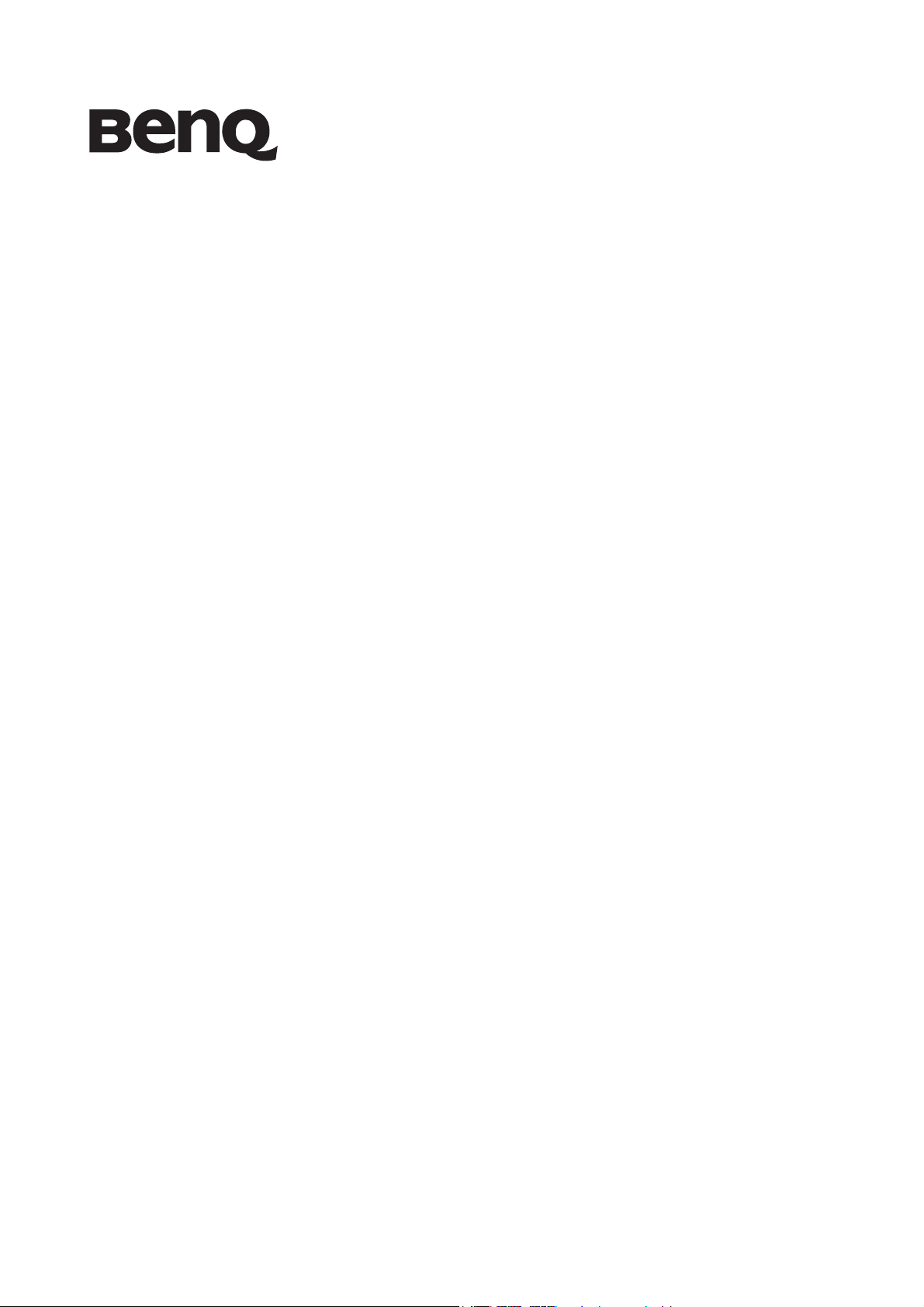
Monitor LCD
Manual de utilizare
M2700HD
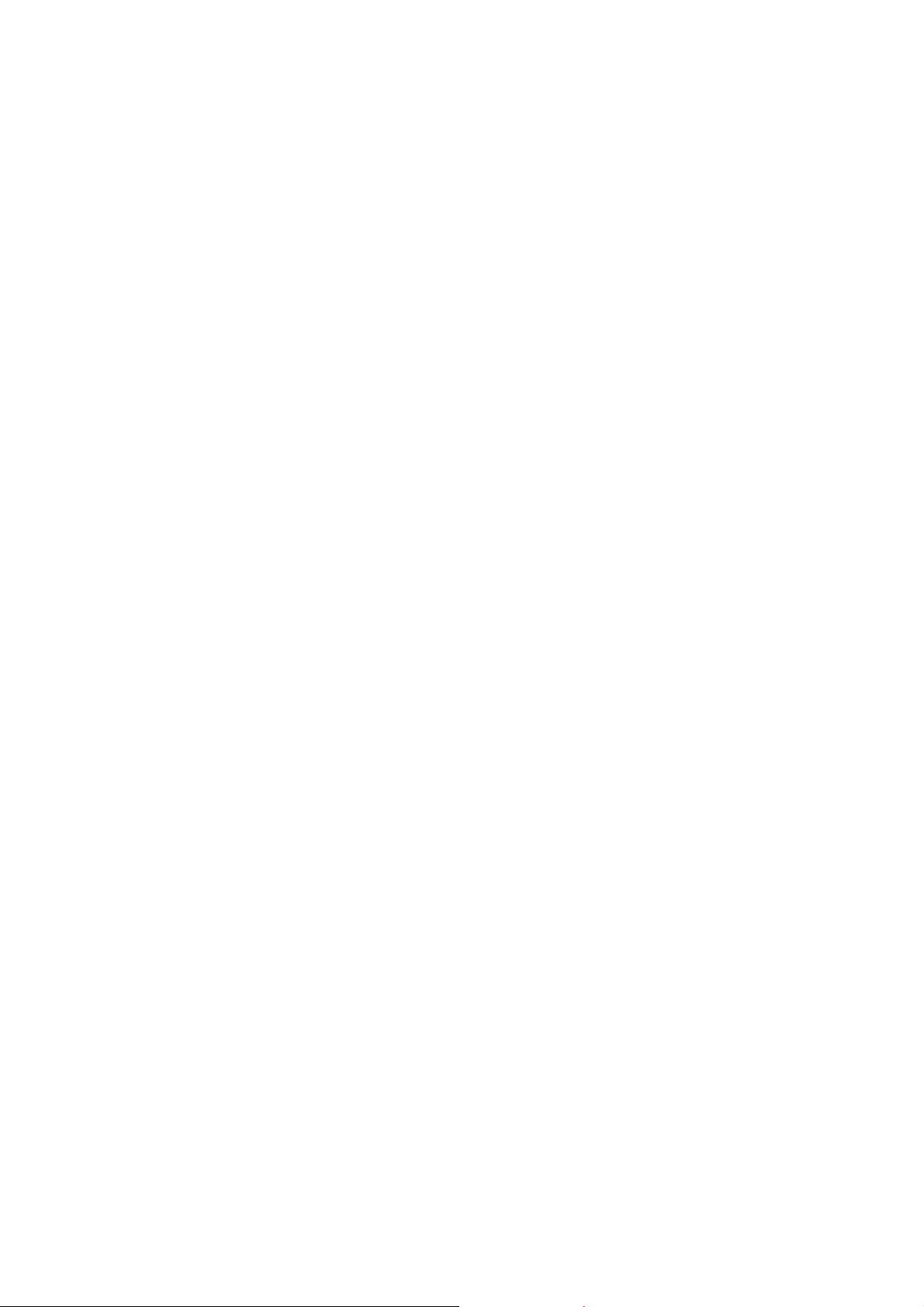
Drepturi de autor
Drepturi de autor © 2011 BenQ Corporation. Toate drepturile rezervate. Nici o parte a acestei
publicaţii nu poate fi reprodusă, transmisă, transcrisă, stocată într-un sistem de indexare sau
tradusă în orice limbă sau limbaj de programare, în orice formă şi prin orice mijloace, electronice,
mecanice, magnetice, optice, chimice, manuale sau altele fără permisiunea scrisă a BenQ
Corporation.
Precizări legale
BenQ Corporation nu oferă garanţii explicite sau implicite cu privire la cuprinsul manualului şi nu
garantează posibilitatea de vânzare sau de utilizare într-un anumit scop. În plus, BenQ
Corporation îşi rezervă dreptul de a revizui publicaţia şi de a modifica periodic conţinutul
acesteia, fără ca BenQ Corporation să aibă obligaţia de a notifica pe cineva cu privire la aceste
revizuiri sau modificări.
Respectaţi aceste instrucţiuni de siguranţă pentru
aobţine performanţe optime şi a prelungi durata de
funcţionare a monitorului.
Siguranţa alimentării cu energie electrică
• Ştecherul c.a. izolează acest echipament de sursa de alimentare c.a.
• Cablul de alimentare funcţionează ca dispozitiv de întrerupere a alimentării echipamentului
conectabil la priză. Priza trebuie să se afle în apropierea echipamentului şi să fie uşor
accesibilă.
• Acest produs trebuie alimentat cu tipul de energie electrică indicat pe eticheta inscripţionată.
Dacă aveţi nelămuriri cu privire la tipul energiei electrice disponibile, contactaţi
reprezentantul sau compania de distribuţie a energiei electrice.
• Trebuie folosit un cablu de alimentare aprobat, mai mare sau egal cu H03VV-F sau
2
H05VV-F, 2G sau 3G, 0,75mm
.
Întreţinere şi curăţare
• Curăţare. Deconectaţi monitorul de la priză înainte de a-l curăţi. Curăţaţi suprafaţa
monitorului LCD folosind o cârpă neabrazivă, care nu lasă scame. Evitaţi să folosiţi lichide,
aerosoli sau substanţe de curăţat sticla.
• Fantele şi deschiderile din spatele şi din partea superioară a carcasei asigură ventilaţia.
Acestea nu trebuie blocate sau acoperite. Monitorul nu trebuie amplasat în apropierea sau
deasupra unui radiator sau a unei surse de căldură şi nu trebuie încastrat decât dacă se asigură
o ventilare corespunzătoare.
• Nu introduceţi obiecte şi nu vărsaţi lichide de orice tip în interiorul produsului.
Reparaţii
Nu încercaţi să reparaţi personal acest produs, deoarece prin demontarea capacelor vă puteţi
expune la tensiuni periculoase şi la alte riscuri. În cazul unor evenimente de tipul celor menţionate
mai sus sau a oricăror alte accidente, cum ar fi scăparea sau bruscarea monitorului, apelaţi la
personal calificat pentru efectuarea reparaţiilor.
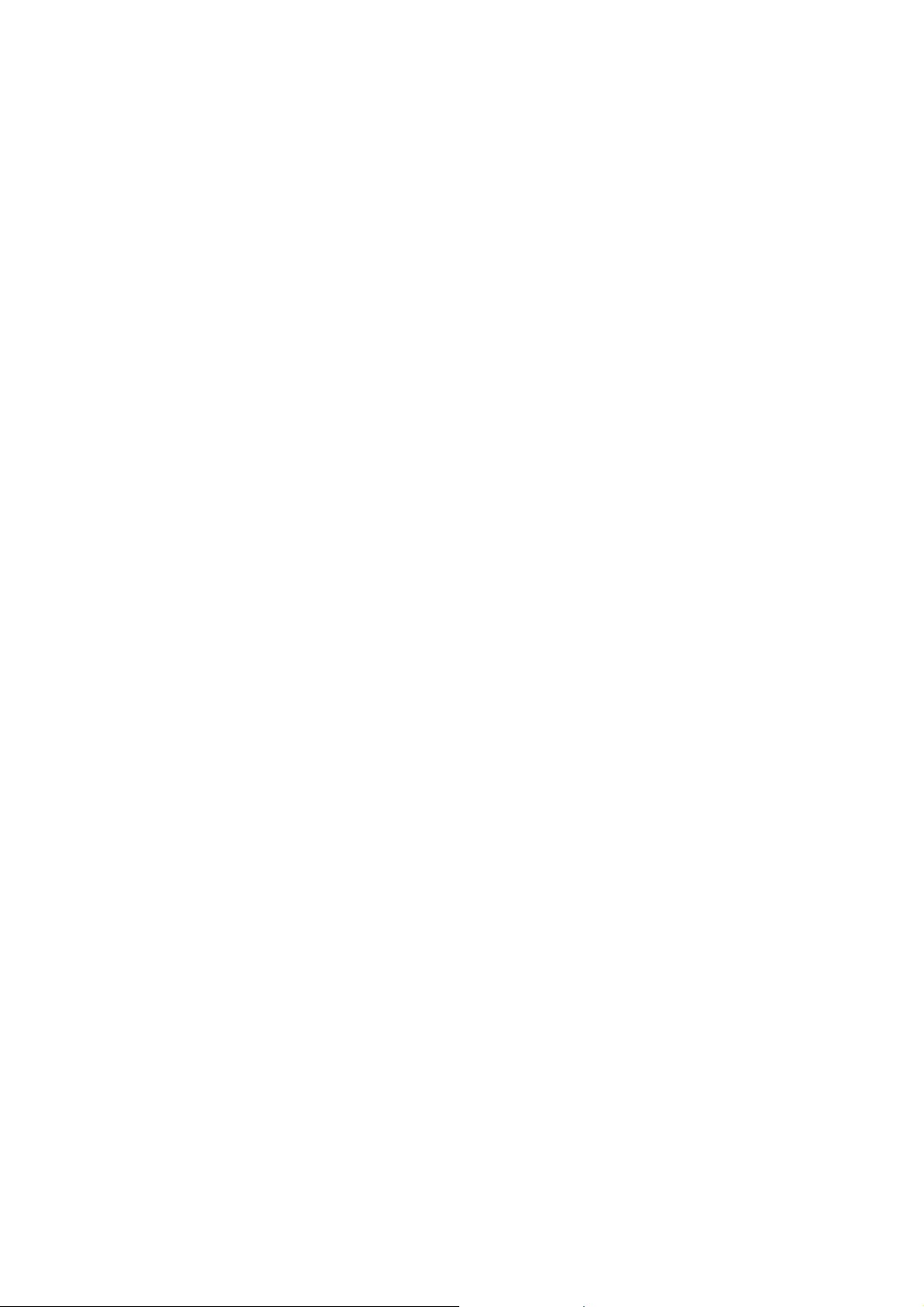
Cuprins
Drepturi de autor ....................................................................................................... 2
Precizări legale ........................................................................................................... 2
Noţiuni de bază .......................................................................................................... 4
Prezentarea monitorului ........................................................................................... 7
Vedere frontală .......................................................................................................................... 7
Vedere din spate ........................................................................................................................ 7
Prezentarea telecomenzii ........................................................................................... 8
Vedere frontală .......................................................................................................................... 8
Instalarea bateriei ...................................................................................................................... 9
Asamblarea componentelor monitorului ............................................................... 10
Demontarea bazei s uportului .................................................................................................. 17
Obţineţi performanţe maxime de la monitorul BenQ .......................................... 18
Instalarea monitorului pe un computer nou ............................................................................ 19
Actualizarea monitorului pe un computer existent ................................................................. 20
Instalarea pe sisteme Windows 7 ........................................................................................... 21
Instalarea pe sisteme Windows Vista ..................................................................................... 22
Instalarea pe sisteme Windows XP ........................................................................................ 23
Optimizarea imaginii ............................................................................................... 24
Reglarea monitorului ............................................................................................... 25
Panoul de control ..................................................................................................................... 25
Modul taste de acces rapid ..................................................................................................... 26
Modul meniu principal ........................................................................................................... 27
Remedierea problemelor ......................................................................................... 41
Întrebări frecvente (FAQ) ........................................................................................................ 41
Aveţi nevoie de ajutor suplimentar? ........................................................................................ 43
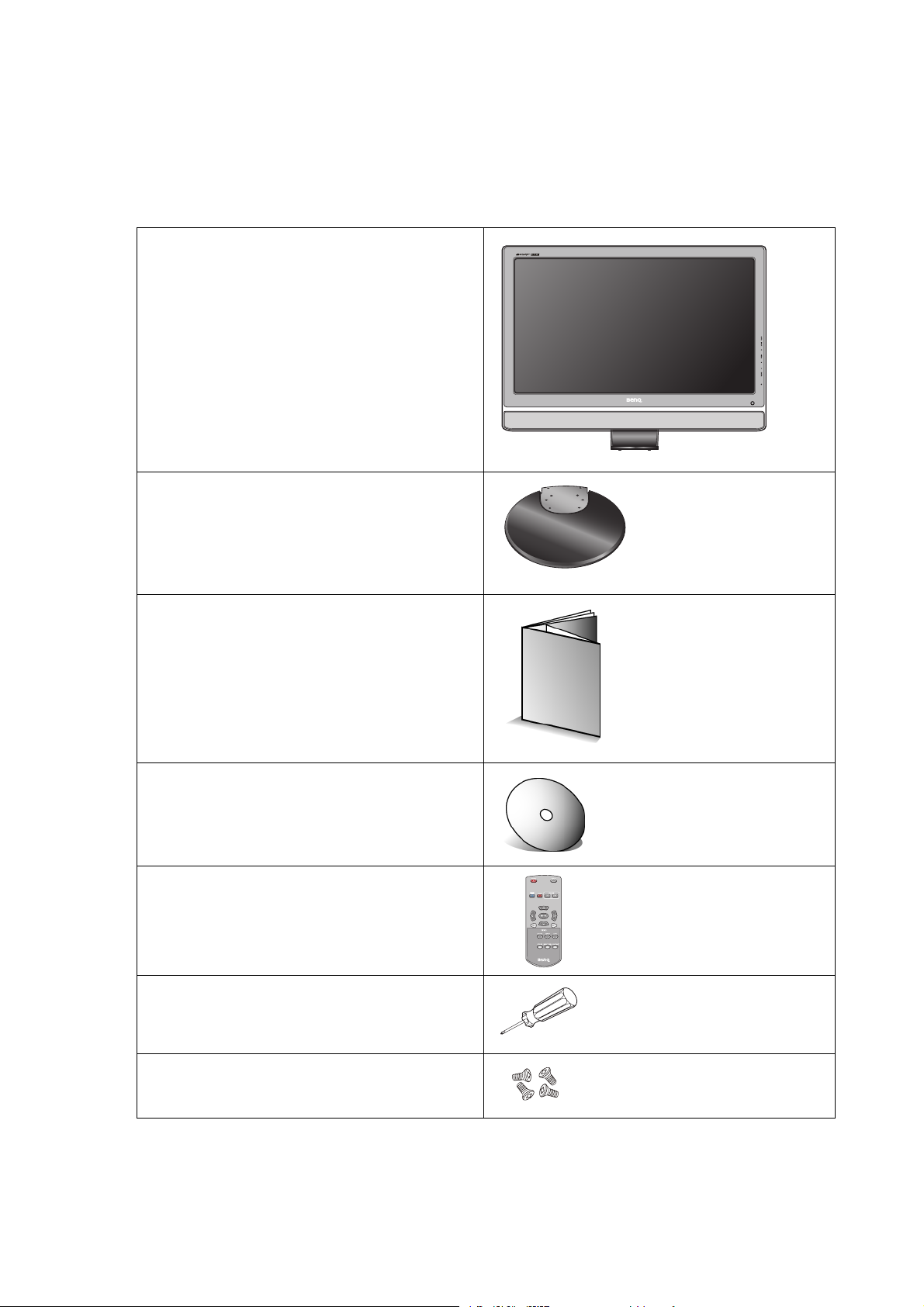
1. Noţiuni de bază
La despachetarea produsului, verificaţi dacă următoarele articole sunt prezente. Dacă unul din
articole lipseşte sau este deteriorat, contactaţi magazinul de la care aţi achiziţionat produsul
pentru a-l înlocui.
Monitor LCD BenQ
Baza monitorului
Ghid de utilizare rapidă
CD-ROM
Tel ecomandă
Şurubelniţă
4 şuruburi
4 Noţiuni de bază
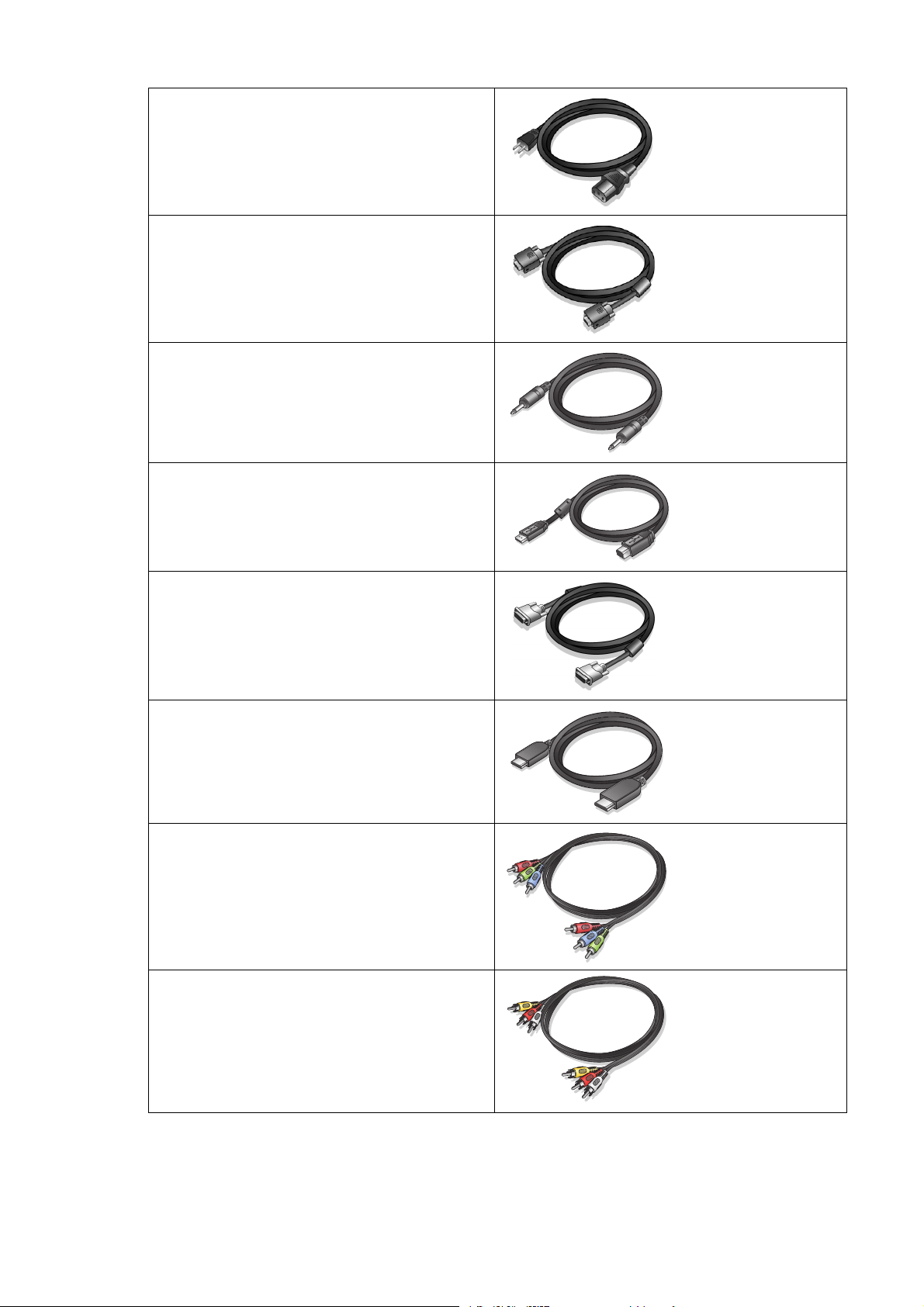
Cablu de alimentare
(Imaginea poate fi diferită de produsul
furnizat în zona dumneavoastră)
Cablu video: D-Sub
Cablu audio
Cablu USB
Cablu video: DVI-D
Cablu video: HDMI
Cablu video: Component
(Accesoriu opţional pentru modelele cu
intrări Component, vândut separat)
Cablu video: Compozit
(Accesoriu opţional pentru modelele cu
intrări Compozit, vândut separat)
5 Noţiuni de bază
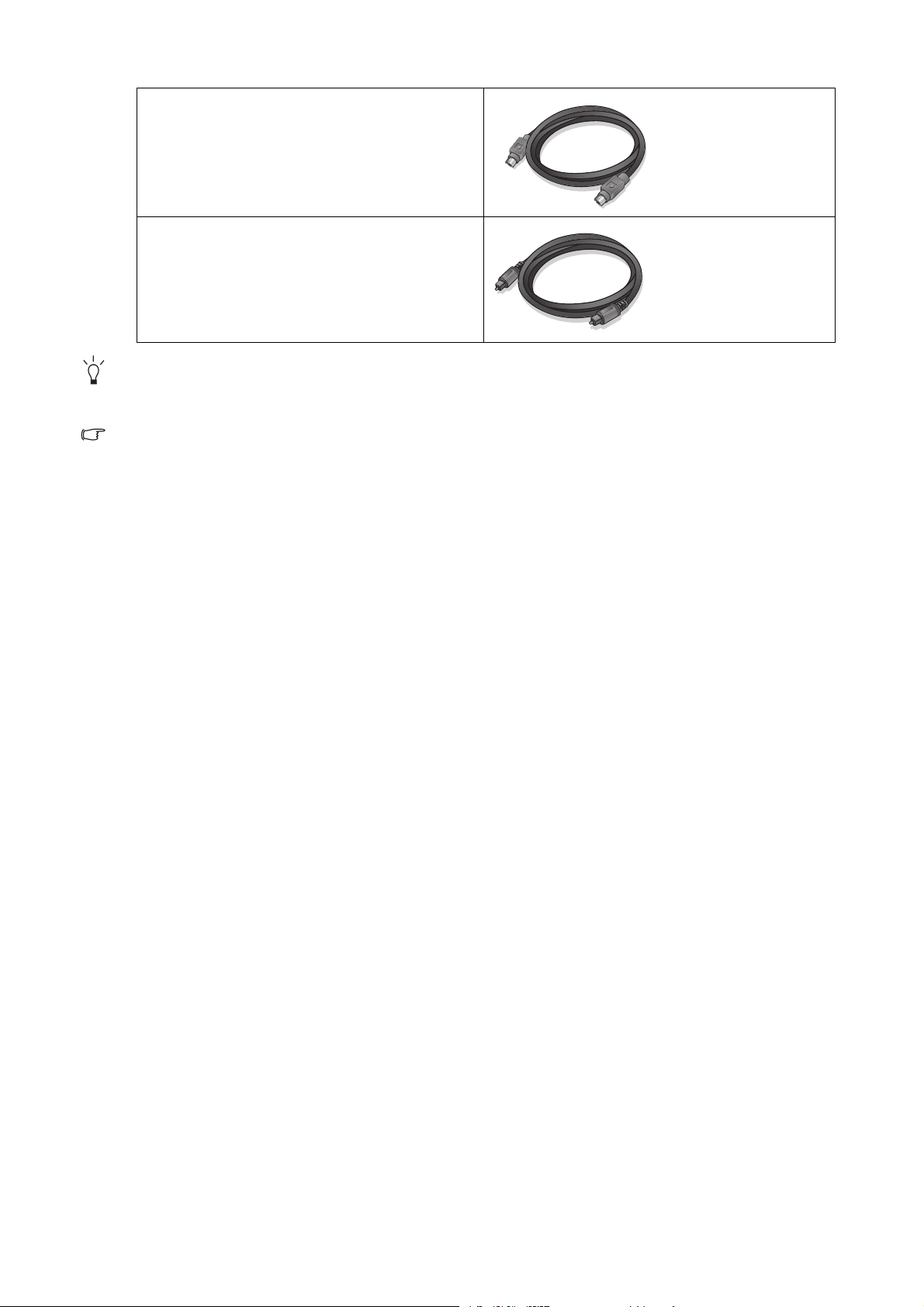
Cablu video: S-Video
(Accesoriu opţional pentru modelele cu
intrări S-Video, vândut separat)
Cablu audio: S/PDIF (cablu din fibră
optică cu conector Toslink)
(Accesoriu opţional pentru modelele cu
intrări S/PDIF, vândut separat)
Vă recomandăm să păstraţi cutia şi ambalajul pentru a le folosi în viitor la transportul monitorului.
Ambalajul din spumă inclus este ideal pentru protejarea monitorului în timpul transportului.
Nu lăsaţi produsul şi accesoriile la îndemâna copiilor mici.
6 Noţiuni de bază
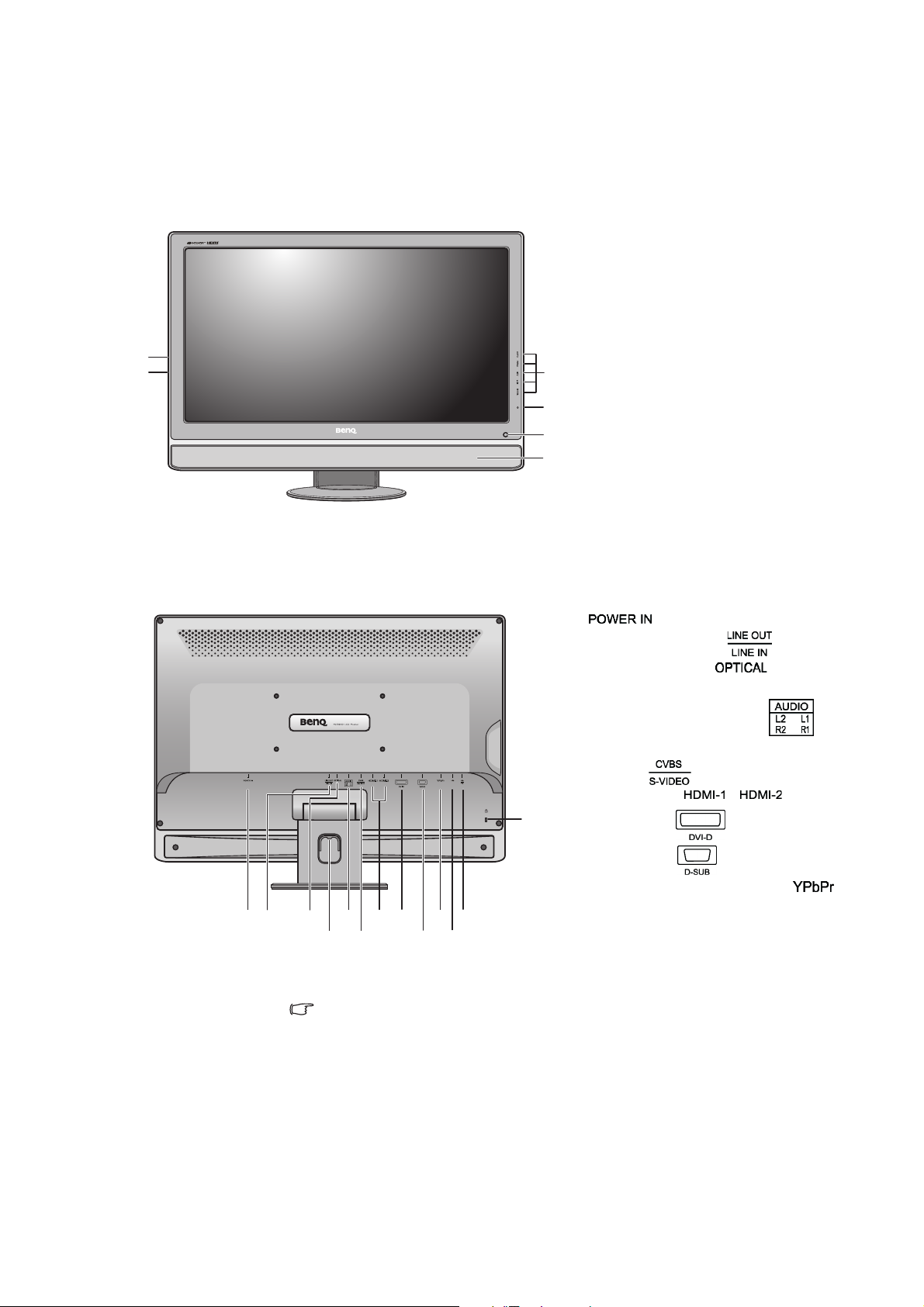
2. Prezentarea monitorului
Vedere frontală
5
6
1. Butoane de control
2. Buton pornit/oprit
3. Senzor telecomandă
4. Difuzoare
5. Mufă pentru căşti
6. 2 porturi USB (downstream;
conexiune spre dispozitive USB)
1
2
3
4
Vedere din spate
7 18
7. Mufă de intrare pentru alimentare c.a.
()
8. Intrare şi ieşire linie ( )
9. Conector S/PDIF ( )
10.Clemă pentru cablu
11.Conector de intrare audio ( )
12.Conectori intrare Compozit şi
S-Video ( )
13.2 priză HDMI ( / )
19
14.Priză DVI-D ( )
15.Priză D-Sub ( )
16.Conectori intrare Component ( )
17.1 porturi USB (upstream; conexiune
16
14
13
1198
17
12
10
Schema de mai sus poate varia în funcţie de model.
15
spre PC)
18.2 porturi USB (downstream;
conexiune spre dispozitive USB)
19.Comutator de blocare
7 Prezentarea monitorului
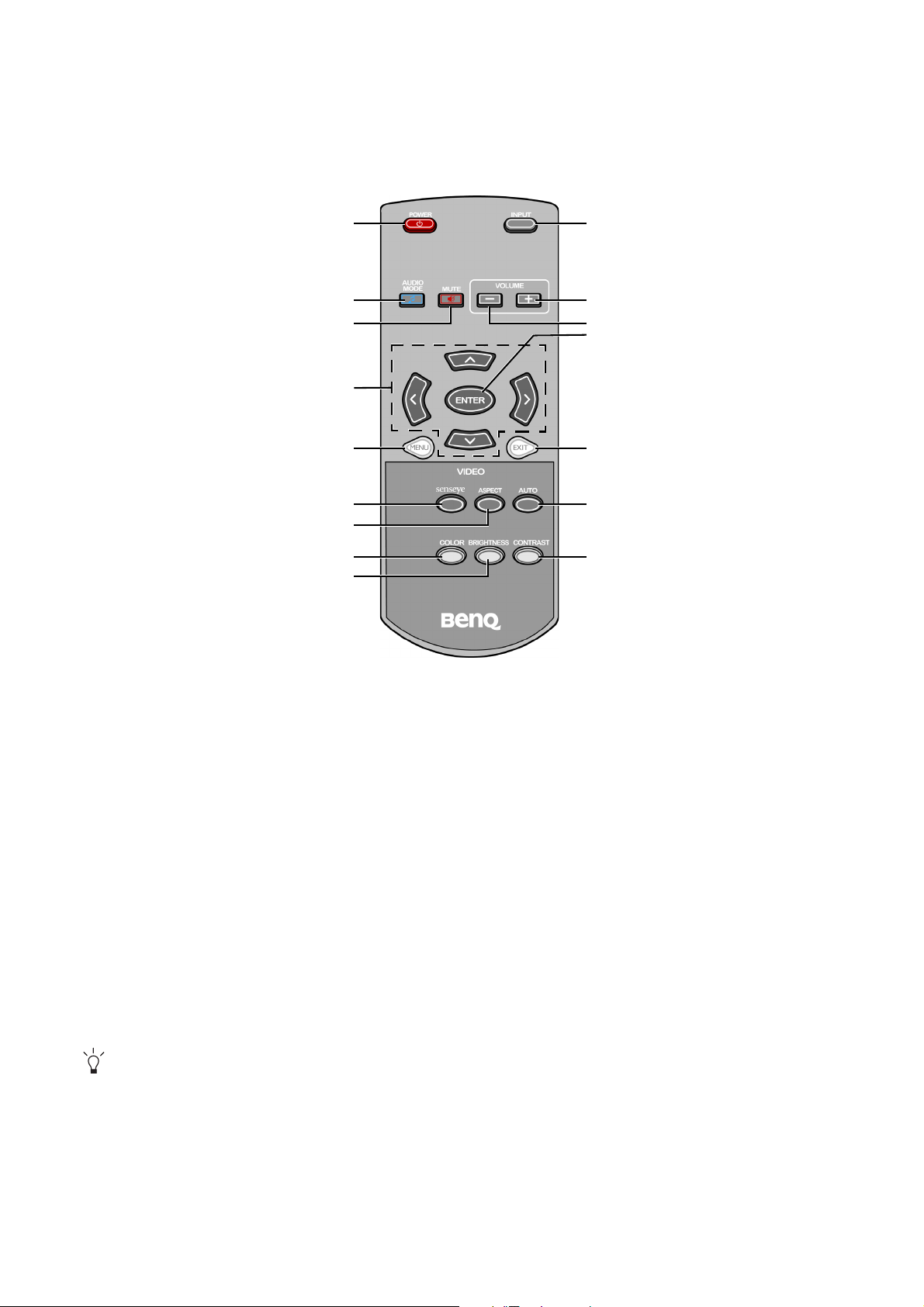
3. Prezentarea telecomenzii
Vedere frontală
1
2
3
4
5
6
7
8
9
10
11
12
13
14
15
16
1. Buton Pornit / Oprit (Power) Porneşte şi opreşte monitorul.
2. Buton Mod audio (Audio
mode)
3. Buton Oprire sunet (Mute) Opreşte sunetul.
4. Butoane de navigare Reglează setările sau accesează diferitele submeniuri.
5. Buton Meniu (Menu) Afişează meniul principal şi revine la meniul anterior.
6. Buton mod Senseye Comută la diferitele moduri Senseye.
7. Buton Aspect Reglează raportul de aspect.
8. Butonul Culoare (Color) Reglează culoarea.
9. Buton Luminozitate
(Brightness)
10.Buton sursă de intrare (Input) Comută între diferitele semnale video conectate la monitor.
11.Buton Creştere volum Creşte volumul.
12.Buton Reducere volum Reduce volumul.
13.Buton Enter Accesează submeniurile şi selectează elementele.
14.Buton Ieşire (Exit) Închide meniul.
15.Buton activare / dezactivare
reglare automată
16.Buton Contrast Reglează diferenţele dintre alb şi negru.
OSD = Afişare pe ecran.
Comută între diferitele moduri audio.
Reglează echilibrul între zonele luminoase şi cele întunecate.
Reglează automat poziţia verticală, faza, poziţia orizontală şi tactul
pixelilor.
8 Prezentarea telecomenzii

Instalarea bateriei
CR2025CR2025
CR2025CR2025
1. Amplasaţi telecomanda cu butoanele în jos.
Apăsaţi spre dreapta blocajul din capătul
telecomenzii; simultan, extrageţi suportul
bateriei.
2. Introduceţi o baterie litiu de 3V tip pastilă,
achiziţionată separat, în suportul bateriei.
Asiguraţi-vă că borna pozitivă (+) este orientată
în sus.
2
1
3. Apăsaţi suportul bateriei pentru a-l introduce în
telecomandă.
Telecomanda poate fi utilizată.
9 Prezentarea telecomenzii
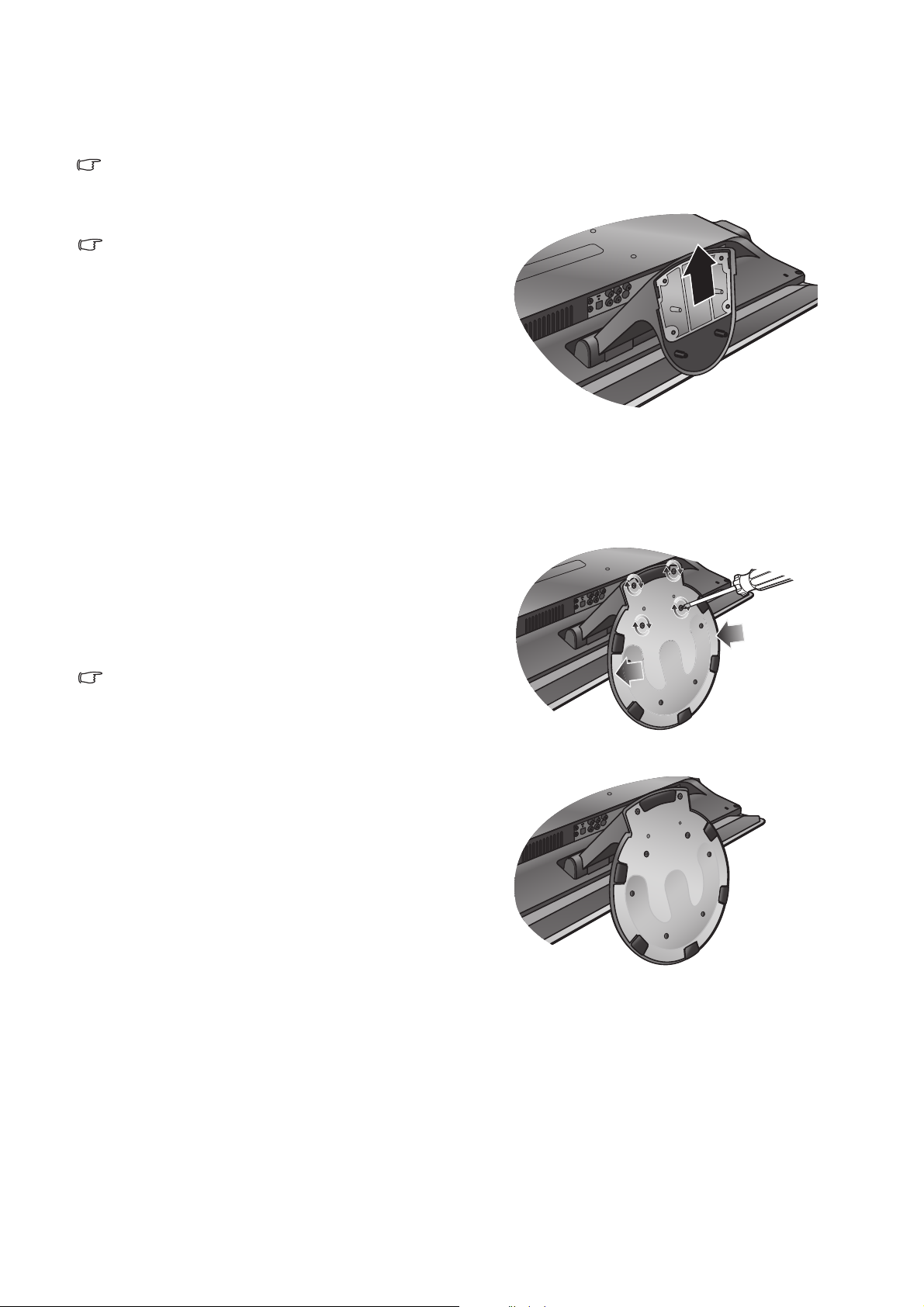
4. Asamblarea componentelor monitorului
În cazul în care computerul este pornit, trebuie să îl opriţi înainte de a continua.
Nu conectaţi monitorul la priză şi nu îl porniţi decât atunci când vi se solicită acest lucru.
1. Montaţi baza monitorului.
Aveţi grijă să nu deterioraţi monitorul. Aşezarea ecranului
pe obiecte cum ar fi un capsator sau un maus va provoca
fisurarea sticlei sau deteriorarea substratului LCD,
anulând garanţia. Deplasarea monitorului pe birou fără
ridicarea acestuia va provoca zgârierea sau deteriorarea
carcasei şi a comenzilor monitorului.
Protejaţi monitorul şi ecranul eliberând o zonă plană pe
birou şi amplasând pe aceasta un material moale pentru
protecţie, cum ar fi punga de ambalare a monitorului.
Aşezaţi ecranul cu faţa în jos pe o suprafaţă plană, curată
şi moale.
În timp ce menţineţi monitorul pe birou, ridicaţi braţul
suportului monitorului.
Aliniaţi conectorul bazei suportului cu capătul braţului
suportului, apoi apăsaţi-le pentru a le îmbina. Strângeţi
şuruburile din partea inferioară a bazei monitorului
(folosind şurubelniţa furnizată) conform ilustraţiei.
Folosiţi şurubelniţa furnizată numai pentru strângerea sau
desfacerea şuruburilor. Utilizarea incorectă a şurubelniţei
poate provoca vătămări corporale grave sau deteriorarea
produsului.
Încercaţi să le separaţi fără a folosi forţă excesivă şi
verificaţi dacă sunt corect fixate.
Ridicaţi cu grijă monitorul, rotiţi-l şi aşezaţi-l vertical pe
suport, pe o suprafaţă plană şi netedă.
10 Asamblarea componentelor monitorului
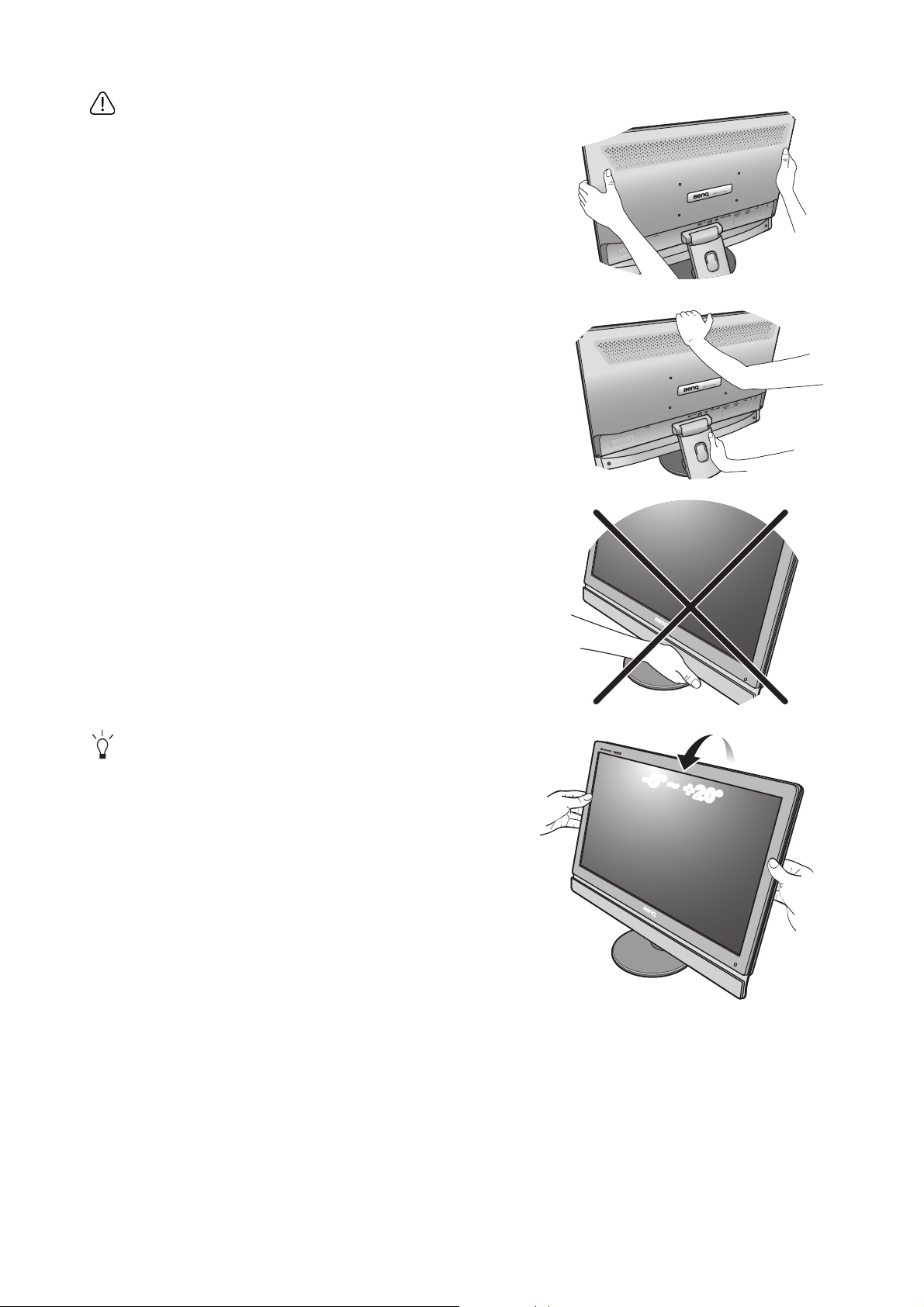
Deplasaţi sau orientaţi monitorul apucând de marginile
din dreapta şi din stânga (figura I), sau de partea
superioară a ecranului şi de suportul monitorului
(figura II).
Este interzisă apucarea părţii inferioare a ecranului (figura
III), deoarece aceasta se poate deteriora.
I
II
III
Este recomandabil să amplasaţi monitorul şi să reglaţi
unghiul ecranului astfel încât să minimizaţi reflecţiile
nedorite de la alte surse de lumină.
-5
O
~ +20
O
11 Asamblarea componentelor monitorului

2. Conectaţi cablul video.
Conectarea cablului D-Sub
Conectaţi fişa cablului D-Sub (la capătul fără filtru de
ferită) la priza video a monitorului. Conectaţi capătul
cablului (la capătul cu filtru de ferită) la priza video a
computerului.
Strângeţi toate şuruburile cu strângere manuală pentru a
preveni căderea accidentală a fişelor pe durata utilizării.
Conectarea cablului DVI-D
Conectaţi fişa cablului DVI-D (la capătul fără filtru de
ferită) la priza video a monitorului. Conectaţi celălalt
capăt al cablului (la capătul cu filtru de ferită) la priza
video a computerului.
Strângeţi toate şuruburile cu strângere manuală pentru a
preveni căderea accidentală a fişelor pe durata utilizării.
Conectarea cablului HDMI
Conectaţi mufa cablului HDMI la unul din cele două
porturi HDMI ale monitorului.
Conectaţi celălalt capăt al cablului la portul HDMI al unui
dispozitiv cu ieşire digitală.
Conectarea cablului Component
Conectaţi mufele cablului Component la conectorii
Component ai monitorului. Aceştia au culorile verde,
albastru, respectiv roşu. Introduceţi mufele în conectorii
de culoare corespunzătoare.
Conectaţi celălalt capăt al cablului la mufele Component
ale dispozitivului cu ieşire video.
Conectaţi ieşirea audio a dispozitivului la conectorii de
intrare AUDIO (L2/R2) ai monitorului folosind un cablu
audio adecvat (sau folosiţi cablul Compozit). Conectorii
pentru semnal audio au culorile alb şi roşu. Introduceţi
mufele audio în conectorii de culoare corespunzătoare.
Conectaţi celălalt capăt al cablului audio la mufele Audio
ale dispozitivului cu ieşire video.
12 Asamblarea componentelor monitorului
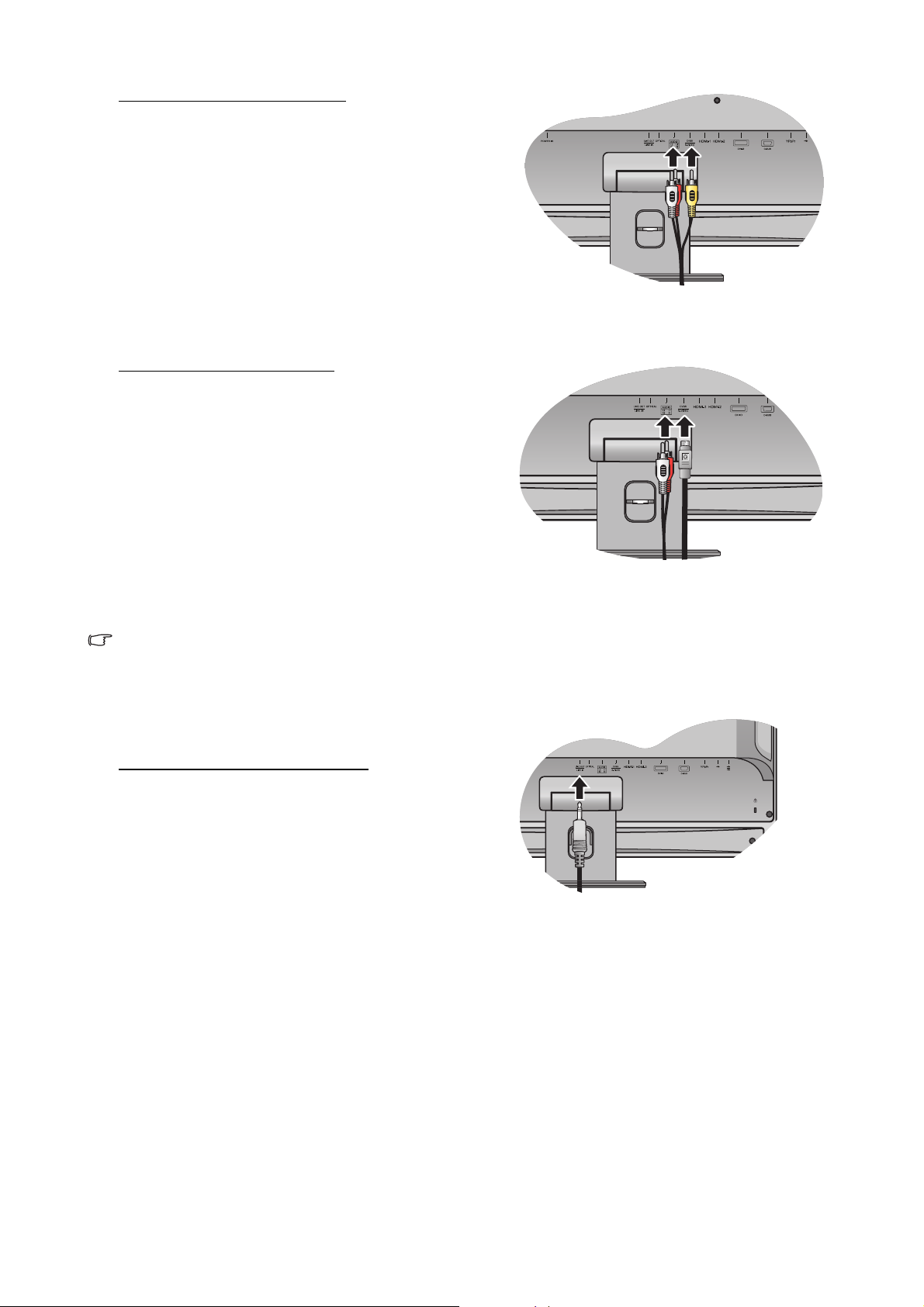
Conectarea cablului Compozit
Conectaţi mufa galbenă a cablului Compozit la conectorul
de intrare video Compozit al monitorului.
Conectaţi celălalt capăt al cablului la mufa Compozit a
dispozitivului cu ieşire video.
Conectaţi ieşirea audio a dispozitivului la conectorii de
intrare AUDIO (L1/R1) ai monitorului folosind mufele
albe şi roşii ale cablului Compozit. Introduceţi mufele
audio în conectorii de culoare corespunzătoare.
Conectaţi celălalt capăt al cablului audio la mufele Audio
ale dispozitivului cu ieşire video.
Conectarea cablului S-Video
Conectaţi mufa cablului S-Video la conectorul de intrare
video S-Video al monitorului.
Conectaţi celălalt capăt al cablului la mufa S-Video a
dispozitivului cu ieşire video.
Conectaţi ieşirea audio a dispozitivului la conectorii de
intrare AUDIO (L1/R1) ai monitorului folosind un cablu
audio adecvat (sau folosiţi cablul Compozit). Conectorii
pentru semnal audio au culorile alb şi roşu. Introduceţi
mufele audio în conectorii de culoare corespunzătoare.
Conectaţi celălalt capăt al cablului audio la mufele Audio
ale dispozitivului cu ieşire video.
Cablul video inclus în pachetul dumneavoastră şi
imaginile prizei din partea dreaptă pot diferi în funcţie de
modelul LCD.
3. Conectaţi cablul audio.
Pentru primirea semnalului audio
Conectaţi cablul audio furnizat la mufa din spatele
monitorului (Line In (Intrare linie)) şi ieşirea audio a
computerului.
Dacă sursa video este Component, Compozit sau S-Video,
consultaţi:
• Conectarea cablului Component la pagina 12.
• Conectarea cablului Compozit la pagina 13.
• Conectarea cablului S-Video la pagina 13.
13 Asamblarea componentelor monitorului
